拜晚年的牛──Nuendo 4评测
Steinberg于2007年10月宣布发布这一震撼的产品??Nuendo 4。这个响亮的名字。时至今日,已有1年半之久。在Nuendo 5还未到来之际,YAMAHA在这个牛年已将Steinberg的工作站软件正式引进到中国进行运做,虽然我明白大家更加期待的是关于Cubase 5的消息,但是通过大家可以通过此文在了解Nuendo 4的基础上去看待Cubase 5以及期待Nuendo 5。

![]() 图01 Steinberg旗舰级多媒体工作站软件Nuendo 4
图01 Steinberg旗舰级多媒体工作站软件Nuendo 4
关于这个评测,我想说几点:1是关于前几期本站翻译的国外杂志的Cubase 5评测,可能不是很对我们国内人的胃口,特别是大家比较关心的关于音质的提升和导出方面的事宜,因此我会放出音频文件给大家试听的(不过Steinberg声称Cubase 5的声音算法是改进的,但Nuendo 4却未有革命性的提高)。2是我们希望通过这个评测了解到Steinberg在改进音乐工作站软件时的一些思路和想法,这将和Cubase 5以及Nuendo 5的新功能息息相关。

![]() 图02 Nuendo 4的包装盒
图02 Nuendo 4的包装盒
Nuendo 4很沉,大约3斤重,盒子的大小可以轻松塞一个K271耳机进去(如图02所示)。拆开包装,里面一个内盒,揭开后里面一张授权说明,2本说明书,一张DVD光盘,以及扣在内盒测边的USB狗(如图03所示)。

![]() 图03 拆开后的Nuendo 4
图03 拆开后的Nuendo 4
拿出光盘载入光驱,如图04所示,光盘里面有Windows和OS X两个版本的安装文件,其中Windows下又有X86和X64两种版本(不过64位系统官方声称仅仅支持但并不提供技术服务),以及一套素材库(估计是用来让用户体验MediaBay用的)和自带工程文件Demo。由于本人使用的是最常见的Windows XP SP2(X86)系统,直接运行Windows版本进行安装,安装过程非常简单,只需要指定好路径下一步就可以了,当然途中会自动安装Syncrosoft的加密狗程序。安装完成后,不需要重起,也不需要进入官方网站进行注册,直接将USB狗插上之后即可打开Nuendo 4进行工作(所以电脑不需要联网)。但是为了保险起见,建议正版用户还是到官方网站上将其USB狗的序列号进行注册,以免不测把狗弄坏就亏大了。我安装的光盘的版本号为4.1.0,而Steinberg官方网站上最的Nuendo 4新版本为4.2.2,第一时间进行升级,因此本评测是在32位XP系统的PC平台下并基于Nuendo 4最新版4.2.2进行的。
另外补充一点,有了Nuendo 4的USB狗后,你仍然可以名正言顺的使用Nuendo 3等低版本的Nuendo(在需要和别人交流工程文件时可能还会用到,因为Nuendo 4的工程文件在Nuendo 3下无法完美的打开),但无法使用Cubase SX 3以及Cubase带狗的各种旧版本,当然不用狗的Cubase LE和Cubase AI简化版本除外。
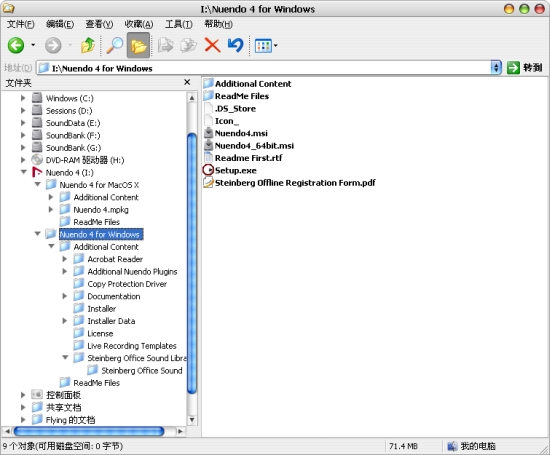
![]() 图04 Nuendo 4的光盘内容,提供OS X版本以及32和64位的Windows版本
图04 Nuendo 4的光盘内容,提供OS X版本以及32和64位的Windows版本
在进入正题之前,我们就讨论Nuendo 4的新特性做出以下说明:
1-光有这张DVD盘的Nuendo 4并不是最完整版本,它需要额外购买NEK(Nuendo Expansion Kit)扩展包才算功能完整(299欧元)。那么没有NEK包的Nuendo 4缺少哪些功能呢?1-没有任何自带的VSTi虚拟乐器(HALion One、Prologue、Spector、Mystic),2-没有打谱功能,3-没有鼓编辑器功能。当然,如果你拥有无数的VSTi插件的话确实可以无视Nuendo 4自带的VSTi插件,不过有一个挺有诱惑力的叫做HALion One的音源可能就体验不到了,它的采样样本来自于YAMAHA顶级数字合成器Motif,如图05所示。我手里的Nuendo 4没有NEK扩展包,因此没有打谱功能和鼓编辑器功能,但HALion One我给弄到手了,是我有一张随YAMAHA硬件赠送的Cubase AI 4光盘,安装完后就有HALion One啦,不过这个版本的HALion One音色不完整,因此就不对此音源做任何评价了。
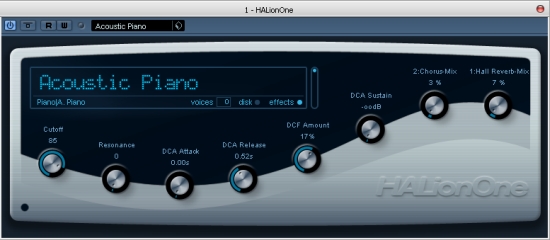
![]() 图05 使用YAMAHA Motif采样的HALion One采样音源,点击放大
图05 使用YAMAHA Motif采样的HALion One采样音源,点击放大
2-关于Nuendo这个软件和Cubase的区别。Nuendo更加致力于多媒体后期的制作能力,但其他项目均等于或强于Cubase(请勿轻信现在网络上说Cubase的MIDI功能比Nuendo强之谣言)。Nuendo可以支持更高的采样率(192KHz)工作,支持更多的环绕声通道(10.2)以及更多的视频导入格式等等。因此,Nuendo 4的升级相对于Cubase 4来说,更加注重的是音频以及影视后期编辑能力方面的性能,例如新的发送路由方式,Automation高级控制系统以及工程逻辑器等。但是,由于绝大多数人对Cubase 4的新功能也不是很清楚,我们会拿Nuendo 4去和Cubase/Nuendo 3比而不是和Cubase 4去比。
接下来,进入正题:
一.界面与美观方面的变化
虽然扯上这一点有点多余,但不可否认的是软件的色调直接影响到用户工作时的视觉疲劳反映。Nuendo 4的基础色调仍然是灰暗的冷色调变化不大(当然你可以在设置里面改变主题颜色),并不像Cubase 4那样明显让人一看就知道是Cubase 4,不过仔细看还是可以发现变化的,各种按钮变得更加接近OS X系统的风格,并且软件启动时呈现出透明淡入效果。不得不提的是,Nuendo 4的图标,同之前Nuendo 2,3相比起来彻底变了样,或者你根本就认不出这是Nuendo,如图06所示,新的Nuendo 4图标如同Cubase一样,Steinberg彻底的举起了主色调的红色旗帜。

![]() 图06 Nuendo 4与旧版本同类产品的图标
图06 Nuendo 4与旧版本同类产品的图标
二.工具条栏的变化
如图07所示,这个工具条搬出了让人非常方便的工具,其中A是新增加的Automation控制条显示/隐藏,关于这个东西的功能和用法我们下面再讲。B是页面显示跟随功能,注意,页面显示跟随功能在之前的老版本里就有,但这里右边紧贴着半个新的按钮,点亮后,表示“编辑中不进行页面滚动跟随”,这是非常方便的功能,特别是编辑MIDI音符时,可以一边跟着屏幕滚动播放和显示,碰到需要修改的地方无需按停止键即可修改。而C则是一个老的功能拿出来新用,这个按钮也许大家也看过,就是在双击音频事件块而弹出采样编辑器(Sample Editor)中的零交叉点吸附功能,用途是可以自动在你剪辑音频的时候自动的给你吸附到最近的零交叉(即波形振幅为0时)位置,以免损害音频以造成断开的劈啪声。在老版本中,这个按纽只有在采样编辑器中才有,工程界面中没有。
三.新增和加强的音轨功能
在Nuendo 4中,增加了2种新的音轨,以及对编组等发送通道轨进行了优化和升级。
A-新增乐器轨(Instrument Track):这个功能终于来了(Cubase 4,包括Cubase AI 4也可以使用),我终于可以和那个老是被插件界面挡住的VSTi虚拟乐器机架(F11)说拜拜了!有这个音轨后,太多方便了:
1》你不需要先打开VSTi虚拟乐器机架来载入VSTi虚拟乐器,就可以直接在该音轨上选择Nuendo 4所能够识别到的所有VSTi插件,如图08所示。
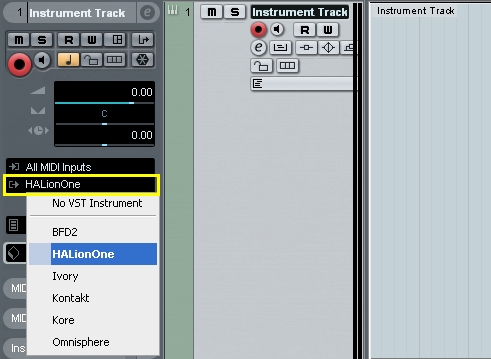
![]() 图08 新增加的乐器音轨,可以直接选择VSTi音源使用
图08 新增加的乐器音轨,可以直接选择VSTi音源使用
2》乐器轨的性质等同于MIDI轨+音源通道输出轨(可以选择音频发送端口但不可选择音频输出端口),意思是这个音轨直接可以输出为音频信号,也就是说即可以在该音轨上挂MIDI效果器,又可以挂音频效果器,如图09所示(不要说老版本的MIDI轨上就可以挂音频效果,那种操作实际上是挂在了音源的通道输出轨上),并且可以直接在该轨上对音频参数进行Automation。
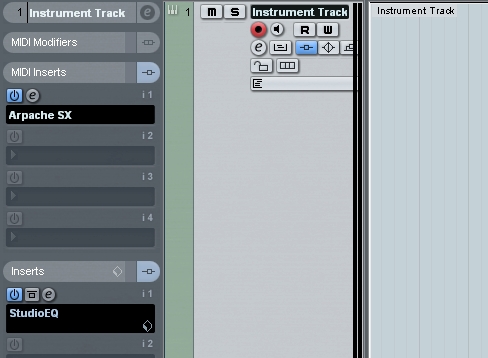
![]() 图09 乐器轨即可加挂MIDI效果器也可直接加挂音频效果器
图09 乐器轨即可加挂MIDI效果器也可直接加挂音频效果器
3》-Automation参数曲线和MIDI事件位置关联整合,前后移动MIDI事件时Automation参数信息会跟随MIDI事件一起移动位置。
我坚信这是Nuendo 4最具诱惑力的功能之一(请不要说某某软件早就可以这样了,可别忘记了Cubase 4的发行时间是2006年10月),但带有音频输出的特性又使它有了一个缺点,无法选择音源通道(默认情况是1),所以在使用NI Kontakt或是Kompakt等多通道音源时还是建议使用VSTi虚拟乐器架,否则就只能使用第1通道来工作(不过现在90%的VSTi插件都是单通道了)。
B-新增变调轨(Transpose Tracks):如图10所示,我喜欢把它叫做全局变调轨或是工程变调轨,因为它可以控制着整个工程内部所有能发出声音的音轨进行整体变调,也就是说当你这个工程中有若干MIDI轨还有若干音频轨时,只要一条变调轨那若干条轨的调就全跟着这个变调了。得说明,这并不是定调轨而是转调轨离调轨,你完全可以在工程中的各个位置反反复复来变调,并且可以选择是否限制在8度范围内(如限制了8度范围,那么超过则自动的从另一端追加回来,例如输入音程数值[+8],则最后获得的是和音程数值[-4]一样的音调效果)。当然,这只是听觉上的非破坏性处理,但导出时包含变调效果。不过说实话,这个音轨的用处并不是很大,除非你要把Nuendo 4当成ACID Pro来玩倒是不错的工具。
C-改进编组轨和效果通道轨:之前的老版本在音频路由方面确实有很大的限制,这也是很多音频工作者更加青睐于Pro Tools的路由工作方式的原因。因此Nuendo 4对此方面的功能有了很大的提升:
1》Nuendo 4编组轨的发送路由可以不受编组轨建立的前后受到影响。在老版本中,后建立的编组轨是无法将音频信号输送给前建立的编组的轨的。例如我现在的工程里有A,B,C这3条音频轨,我首先将A和B轨编组输出给编组轨2,给加了统一的EQ处理,然后我又想将C音轨和编组轨2一起输出给编组轨1进行压限处理,此时你会发现在Nuendo 3里编组轨2里的输出项目里根本就找不到编组轨1,但Nuendo 4可以。
2》加强效果通道轨,在Nuendo 3中,音频轨不可以直接输出给效果通道轨,但Nuendo 4可以,和编组轨一样,还可以再输出和发送给编组轨或是另外的效果通道轨,编组轨同样可以再发送给效果轨和其他编组轨,只要路由上不会造成反馈回路均可操作。
3》Nuendo 4的编组轨可以作为音频轨的输入信号源来使用了。当你需要将多条音频轨混合导出为一轨再导回工程时,即可直接将音频信号输出给1条编组轨,然后再建立一条空的音频轨来进行内录。咋内录?在空音频轨的Input里选编组音轨即可,在Nuendo 3里可没想象过这功能。这有什么好?第一,不是人们天天抱怨在Nuendo导出的声音和在工程听到的要差吗?这样做你说如何呢?第二,有些音频事件在工程里位置分散得很乱,如果通过导出再拿进来的话还得重新排列位置,内录则不用操心这些事情。第三,你可以同时建立多条编组轨和多条空白音频轨来一次性完成多轨内录,大大大大的节省效率。经过我灵机一动,鉴于此功能,我们就可以在做MIDI的时候将VSTi输出轨或是乐器轨的信号直接送到各自对应的编组轨里(虽然乐器轨无法直接输出给编组轨,但可以发送给编组轨),然后再建立同等数量的空白音频轨接收来自各个编组轨的输出信号内录即可……哇哈哈!说简单的点,就是在MIDI做完后准备拿导音频分轨缩混时,如20条MIDI轨的声音就可以由20条VSTi输出轨分别发送给20条编组轨,然后使用20条空白音频轨(分别指定好输入信号为对应编组轨)一次性内录各个编组轨的声音,来获得各分轨。如果你还未看懂我所说的这个惊天地泣鬼神的功能,请看下面4格漫画:
Step1??以2轨为例(更多轨数请类推),第1轨为Guitar,输出给Kontakt Player 2(我只是拿KP2演示而已,其它音源都可以这么做)的第1通道,然后在KP2里设置好这个吉他音源模块的输出通道为VSTi输出轨Kt.st.1通道。第2轨为Drums,输出给Kontakt Player 2的第2通道,然后在KP2里设置好这个鼓组音源模块的输出通道为VSTi输出轨Kt.st.2通道(必须分通道),如图11所示。
Step2??建立2条编组轨,分别接收来自2条音源输出轨的信号。在Kt.st.1选择输出通道为Group 1,Kt.st.2选择输出通道为Group 2,如图12所示。
Step3??再建立2条空白音频轨,并分别选择其输入端口为各个编组轨。Audio 1选择输入通道为Group 1,Audio 2选择输入通道为Group 2,如图13所示。
Step4??最后激活所有待录音的空白音频轨的允许录音键,点录音,OK,Enjoy!如图14所示。
虽然使用此方法所获得的分轨是直接进入工程内部的,但你若是想要拿走的话那还不简单?嘿,直接进入Audio文件夹抢呗!多棒的功能啊,获得分轨只需1次即可!省时省力,无人值守,无需导出,不损音质!比Cubase 5的直接导分轨功能更加酷!!!(不过听说Cubase 4.1以上的版本也都能够这样做)
D-播放顺序轨Play Order改名为Arrange轨:可以将不同的顺序设置进行分层调用,使用更加方便和灵活。
E-音轨控制面板的变化:位于各种音轨左边的音轨控制面板是用户使用最多的部分之一,并且可以显示和隐藏指定项目,以节省屏幕空间。在Nuendo 4中,新的改进如下:
1》音频轨和编组等音轨的输入输出端口显示一律使用如Mono In,Stereo Out等形式表达了,不再显示相关的AISO总线驱动的通道名字,比较简洁。
2》增加音轨预设参数功能。你可以将一条音频轨加上常用的效果器,例如插入1槽为一个参量EQ,插入2槽为一个压缩,然后保存为一个音轨预设,以后每次做混音就可以读取这样的预设,很方便,不然的话每次在那一大堆效果器堆里面(特别是Waves水星包)翻自己需要的效果器,眼睛都容易花。当然,Nuendo 4还事先为了预设好了很多音轨参数,还是按照风格和年代分好类的,可以拿来学习和借鉴,如图15所示。另外,插入效果器机架和音轨EQ也有这个功能。
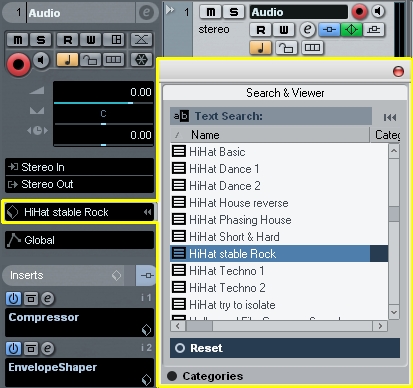
![]() 图15 音轨预设参数的选择和调用
图15 音轨预设参数的选择和调用
3》每条音轨可以选择单独的Automation模式,这里所选择的Automation模式只作用于该音轨上,不会影响到其它音轨。关于的新的Automation功能我们下面详细讲。
4》音轨上的插入效果器可以移动,复制和替换位置了!如图16所示,我们不得不承认这是一个革命性的改进,另外再告诉你一个好消息就是Cubase 4甚至是Cubase AI 4也可以这样做。将一个效果器直接拖拽到其它空的插槽上是移走,拖拽到有其它效果器的插槽上是交换位置,按住Alt键拖拽到空白插槽上是复制增加,按住Ctrl键拖拽到一个有其他效果器的插槽上是替代。说一声,这个功能不限制于该音轨,打开调音台,你爱把哪效果器从哪音轨挪到哪音轨都成,包括输入输出总线通道和编组通道等。
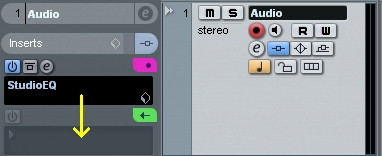
![]() 图16 超强的效果器换位功能
图16 超强的效果器换位功能
5》音轨控制面板增加了Surround Pan,Network,User Panel和Quick Controls项目,并将MIDI轨上的常用的Track Parameters项目改名为MIDI Modifiers(MIDI调节器这个名称是合适些)。其中Surround Pan用来做环绕声像(如果是非环绕声轨的话,就只能左右调节),Network用于联网协同交流,User Panel可以自己做一个用户控制面板,当然这几项功能我们基本不用,就不多说了。主要说这个Quick Controls(快速控制)功能,非常实用。展开快速控制项目,可以看到类似效果器插槽样的8个空档,用鼠标点击任意一个空档,会列出音轨上所有能够控制的项目。我看了一下,这个列表的内容好象和音轨上Automation上的内容一样,无非就是音量,声像,EQ,插入VST效果器,发送VST效果器等。我可以从这里面选择到任何一个我想要调节的参数,再在空档下方拉动滑块进行调节即可,确实是非常的方便!当然,这是一个和Automation紧密相连的功能,你可以激活空档上方的[R]和[W]来操作相关项目的Automation轨道参数,如图17所示。我说指的方便不是说用它做Automation就更快,而是你可以做到在这个小小的8个空档中同时控制来自于不同位置的8个参数,例如插入效果器1上的输出音量和发送效果器2上的发送量大小等,你就再也不用去切换界面来完成这些操作了。另外,MIDI轨上的快速控制列表里还可以直接控制MIDI控制器的CC号以及其数值。
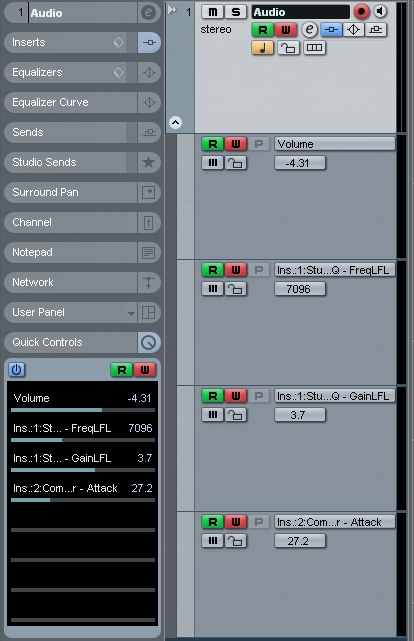
![]() 图17 使用快速控制功能来控制Automation参数
图17 使用快速控制功能来控制Automation参数
6》Automation轨的展开+号被设为隐藏了,鼠标放上去才会显示出来,并且也不再是一个+/-号了,而是类似于吉他谱上拨片上拨和下拨的图示。
最后提一点,就是Nuendo 4在批量添加音轨可以直接在添加单条音轨时进行了,例如添加音频轨,它除开询问你这是单声道轨还是立体声轨外,还会询问你添加几条,默认时为1,即使只想添加1条轨时不去管它就行了。
四.更加完善的Automation功能
Nuendo 4大大的改进了Automation功能,为了让用户更好的控制Automation功能,还特地制作了一个Automation控制面板,和走带器一样,你可以打开让它悬浮在工程中或是将其隐藏,它的显示/隐藏开关就在工具条里,如图18所示。除开之前所提到过的每轨能够单独使用独立的Automation模式外,它还具备这些新特性:
A-在Automation增加了一个叫做“Virgin Territory”的功能。为了不伤大雅,我还是将其翻译成“未开发地”为好。要使用这个功能,你可以直接点亮Automation控制面板上的Use Virgin Territory按钮。它在表面上看呢,就是Automation曲线只显示你有动作的地方,当参数停住了保持的时候就没有一直存在的那条直线。当然,Virgin Territory的实际功能并不是为了简洁的显示,我可以选中其中一部分的Automation节点再配合黑色信息栏内的Terminator功能来让该节点和下一节点是否产生连线来控制参数做变化。实际上我觉得这个功能意义不大,或许是我没玩明白吧。
B-在Automation轨上增加了预览功能。要使用这个功能的话先点亮Automation控制面板上的Preview按钮,然后你就会发现Automation轨上[R]和[W]的后面多了一个[P]按钮,点黄它激活该轨的预览模式,即可在不破坏现有Automation曲线的情况下去动Automation参数听听该轨在其他参数值下的效果。甚至,你还可以将预览参数存为一个预设,然后切换试听结果,不过在执行这个操作的时候有点麻烦,因为它不显示图形曲线,所以次数搞多了连自己都不记得哪次是啥样了。
C-在Automation数值读取和写入操作上增加了旁通功能。这个功能是为了防止误操作而设计的,例如在录入音量参数时,可以旁通掉其它参数以免被推推子时不小心碰动。在控制面板里,Suspend Read用来旁通读取项目,Suspend Write用来旁通写入项目。但这个功能目前还不完善,控制面板上只有有限的7个参数。我希望的这个功能是,可以先Learn取一个插件效果器上的参数让该功能识别,例如一个10段参量均衡的第1段频点的增益值,然后我利用这个功能将该参数的写入状态旁通掉,就可以直接用鼠标去拽那个频率点左右拖动它的频率值来做滤波效果了,不然的话很可能会因为鼠标不稳而改变频点1上的增益值,这是我不希望的。
D-在Automation参数类型显示上增加了快速显示/隐藏功能。不多说,它可以有效的快速隐藏掉一些不需要显示的Automation项目以节省屏幕显示空间,它的好处是可以按照类型来做这件事情。
这些新的Automation功能显然是为对音频细节精益求精的高手准备的,并且必须熟练操作,毕竟它是一个全新的控制面板,新手的话用这个很容易让人玩到头晕咯。
五.新增工程逻辑编辑器
逻辑编辑器Logic Editor,在老版本中只能够使用于MIDI事件上,虽然我猜想国内的Cubase/Nuendo使用者可能仅仅只有不到0.1%的人在工作时使用这个逻辑编辑器或是知道该怎么去使用它,或许这个新功能真的对我们来说意义不是很大。
实际上逻辑编辑器用好了的话,效率还是很高的,特别是做一些批量修改,过滤和选择的时候,没有这个东西会累死人的。例如,你需要删除某一MIDI轨上所有力度小于100且音高位于C3以下的音符时,这种包含复合条件的琐碎工作让人为操作非常苦恼,但使用逻辑编辑器设定好条件即可一步完成。很明显,逻辑编辑器对MIDI数据的编辑还是门当户对的,但在Nuendo 4中,这个功能可以对整个工程内的事件进行实现,让我们看看吧。
这个工程逻辑编辑器是在Edit菜单下,只有选择到一个音轨或是事件时才可以使用它。里面有3种形式进行操作(MIDI逻辑编辑器是7种),删除,改变和选择。我就随便试试吧,在动作里我选了Transform改变,然后过滤类型为多媒体要素,条件为等于,参数1为Audio音频轨。接下来,我干什么呢?就在下表选择作用对象为音轨操作,操作内容为Solo,Do it!工程内所有的音频轨全部Solo了,如图19所示。
当然,这只是一个很简单的示范,看看在音频轨上能搞什么玩意儿。虽然话说回来,没这个东西对我干活又没什么影响,不过想想看要是我拿到了一个很多轨的又很乱又完全不熟悉的工程文件时,有了它来做整理还是要方便很多的。
六.改进的采样编辑器布局
Nuendo 4的采样编辑器改变很大,你可以发现上面的工具栏少了,但是波形的左边多了一个测边栏,是的,一部分功能移到这里面来了,并且之前老版本的给音频定速和变速的音乐模式Musical Mode有了革命性改变,如图20所示(刚拿到手找这个功能找得我好辛苦!)。
对于一般的波形编辑,方式还是没变,有重大改变的地方就是波形和速度同步以及切片的相关操作,因为这些功能被移到了左边的测边栏里。具体在Cubase 4/Nuendo 4中是怎么操作的,我曾经写了一篇名为《音频素材与工程节拍标尺对齐的几种方法》的教程在MIDIFAN月刊的第32期Cubase小贴士栏目中,步骤已经写得很清楚了,有多副截图可供欣赏,有兴趣的可以去看看,这里就不再多说。
七.新的VST3插件格式
哎,说真的,VST3这个词,貌似是很老很老以前就听过了,不过到现在还真的没用过,大家也都一样吧,因为绝大多数第三方插件厂商根本没有宣布跟进啊!目前除开YAMAHA(Motif音色编辑器)和Steinberg(HALion One系列)本家外,貌似只有FabFilter和VirSyn(注意不是大名鼎鼎的Vir2 Instruments)这两家出了几款VST3插件,并且也没啥名气,在彻底接触VST3之前貌似我只认得FabFilter Twin这个合成器。
咋体验呢?没关系,因为Nuendo 4也自带了38个新的VST3效果器呢。我随便挂了一个Nuendo 4自带的VST3新效果器,首先说界面上的变化。这些新效果器的界面设计风格非常统一,旋钮做得比Nuendo 3的好看多了,关键是VST3效果器的新特性,在于它可以做Side-Chain(侧链),在效果器上面读取预设处的左边点亮那个按钮即可,如图21所示。接下来,你就可以在别的音频轨的输出或是发送端口里选择到这个名字为Side-Chain的通道了。
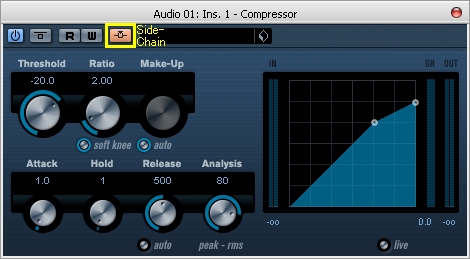
![]() 图21 Nuendo 4自带的VST3压缩效果器,带有Side-Chain功能
图21 Nuendo 4自带的VST3压缩效果器,带有Side-Chain功能
但可惜的是只有极少数的VST3效果器拥有Side-Chain功能,并不是像官方所说的那样所有的VST3效果器都带有此功能。另外,我们知道使用Side-Chain功能的一般是压缩之类拥有Threshold触发条件的效果器,但在这些新的效果器里面,一些延迟类和调制类的效果器也能够使用Side-Chain功能,那么控制反馈数量和低频振荡器的速率/深度就有了新招,不过实用性并不高。
再说第三方VST3插件的使用情况,首先很抱歉我没能够搞到一个可以用的VSTi3虚拟乐器来使用,所以只能让大家看看VST3效果器。我安装了FabFilter公司的Volcano 2多功能滤波效果器,在安装的时候我只勾选了VST3项目安装,并未安装老的VST2版本,这样做的原因是我要看看Nuendo 4到底是怎么找到这个插件的。安装完成之后,我迫不及待的打开了Nuendo 4,在效果器列表的最表层,并未见到这个Volcano 2插件,当我怀疑自己是否被忽悠了的时候,居然在Nuendo 4自带效果器列表内的Filter子列表下找到了它,如图22所示。哦呵,原来VST3效果器还能够根据自身功能来进行分类排列的哈,很好。接下来,我开始寻找VST3插件的识别规律,首先我毫无疑问的进入了我的VSTPlugins文件夹,找了一圈之后未果,然后又进入Nuendo 4安装目录下的VST3,VST3 Presets和VSTPlugins找了一圈也未果,最后对电脑进行全盘搜索仍然未果……但得到一个唯一线索,我在C:\Documents and Settings\我的用户名\Application Data\FabFilter\Volcano 2下面找到了一个Component Presets文件夹,可惜里面的内容也和插件预设内容列出的不一样。好吧,或许VST3真的智能到不用再去折腾那个dll文件和VSTPlugins文件夹就能认出来的地步,虽然这对绿化一些插件来说极为不方便。
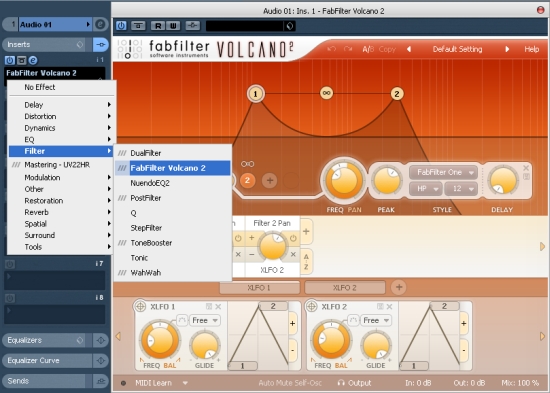
![]() 图22 第三方VST3效果器:FabFilter公司的Volcano 2
图22 第三方VST3效果器:FabFilter公司的Volcano 2
最后,官方所说的VST3界面可以自由调整的功能,我是折腾了老半天也无法操作出来,可能是这个功能还还没有实现吧,就算是我不会玩,也希望这个功能能够做得更直观一些。至于控制输出通道的数量,由于没有VSTi3我就无法试了,另外也无需试了,因为Nuendo 4本身就有这个功能,我们下文会讲到。
八.新的MediaBay管理器
这个MediaBay管理器在之前的Cubase 4当中就出现了,说白了就是一个在软件中的资源管理器,不过它只管理可识别的格式的文件,包括音频,MIDI,视频等。这种类似的东西相信大家也都不陌生了,例如NI的Kontakt,Sony的ACID Pro都是这样来管理和读取样本文件的。使用MediaBay时必须注意,展开你的硬盘树状目录时,应该点结构线上的“+”号而非双击文件夹,否则它会以为你选中了这个文件夹而扫描这个文件夹内的样本文件。如果你的电脑里的样本文件很乱并且硬盘很大的话,建议你单独找个时间让它来扫描你的整个硬盘。我电脑里的文件很整洁,所有的Loop和Audio素材全放到一个文件夹中,因此我会很有目的性的让它去扫描我那个文件夹即可,不用几秒,我就能够在这个MediaBay管理器里面对我电脑中所有的素材样本文件进行管理和使用了,如图23所示。
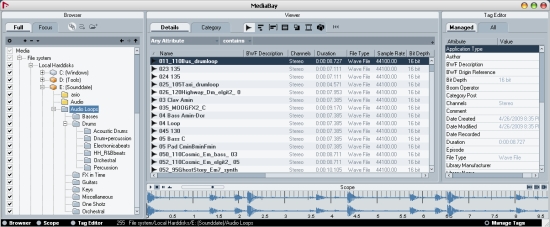
![]() 图23 MediaBay管理器,被扫描过的文件夹被显示为白色,点击放大
图23 MediaBay管理器,被扫描过的文件夹被显示为白色,点击放大
除此之外,MediaBay管理器还包括了你电脑内所有插件和项目的预设文件,当然了,至于第三方的插件程序,你必须得手动添加进去,这一点比较麻烦。在Nuendo 4使用插件并调用预设参数时,你会发现它弹出的那个预设管理器其实就是一个简化版的MediaBay,虽然去掉了左右选择的按钮,不过你可以在这个简化版的MediaBay里面仅仅依靠鼠标单击预设参数来对插件做预览,实际上还是比老版本要方便一些,如图24所示。

![]() 图24 参数预设的读取也使用MediaBay模式了,点击放大
图24 参数预设的读取也使用MediaBay模式了,点击放大
九.其它的小改进
Cubase 3/Nuendo 3有一个让人怨声载道的缺点就是,当你的工程拥有好几十轨时,按F3打开调音台混音时就不敢再关掉了,否则再次打开调音台时被选中的音轨显示位置又会自动的跳到最前端去,又要到那茫茫几十轨中去找它,眼花缭乱的根本无法混音!在Nuendo 4里,调音台可以记录上次关闭时所显示的位置了,并且鼠标滚轮子也派上了用场,可以用来动推子,并且很精细,这点改进得太好了,并且Cubase 4也同样改进了这一点。
Cubase 3/Nuendo 3还有一个让人怨声载道的缺点就是,每次从F11那个VSTi虚拟乐器上挂载一个多通道输出的VSTi音源时,它会自动在工程内自动建立一大串音源输出轨,并且又用不上,就在那摆看着呢!特别是Kontakt,让人极为恐怖,此时在调音台上不把那些音轨隐藏的话我又不敢用了。Nuendo 4直接把那些该死的多余的音源输出轨给直接“软禁”了,恩,是软禁不是枪毙,在默认的时候它只自动建立一条输出轨,如果你需要多条输出轨的话,你可以在VSTi虚拟乐器机架上把它激活并将其在工程中显示出来,如图25所示。还有,在那个VSTi虚拟乐器机架上每次挂载一个VSTi音源时,它会询问你是否为这个音源建立一条MIDI轨,比较人性化。当然如果你不习惯它这样做你也可以把这个功能禁用。

![]() 图25 在VSTi虚拟乐器机架上选择需要显示哪些音源输出通道,点击放大
图25 在VSTi虚拟乐器机架上选择需要显示哪些音源输出通道,点击放大
另外,我发现Nuendo 4和Cubase 4已经不支持DX格式的效果器插件了(官方好象并未说明这一点),不过落后的DX格式确实是可以淘汰啦。
十.音质的改变
我知道这是大家最感兴趣的部分,但是也是我最难跟大家讲清楚的部分。我不在此针对音质方面做任何评价,因为这种事情换谁去听都得不到一个统一的结果。我只有尽能力了,拿出通过Nuendo 4运算过的音频文件让大家自己去听。为了让大家对运算前的音频文件效果做到心理有数,我特地使用了一个大家非常熟悉的音频材料做示范,那就是《Production Mixing And Mastering With Waves》中歌曲《Call On Me》的Master已完成版本。如果你有那套混音教材的音频材料,可以在”Production Mixing And Mastering With Waves\Masering\Mastered”文件夹下找到它,对比着试听吧,原音频是16Bit/44100Hz的WAV文件。
测试条件:
- 工程设置=16Bit/44100Hz(使整个过程不经过精度转换)
- 使用声卡=E-MU 1212m(由于是走编组轨内录所以从理论上说应该与其无关)
- 所有推子和参数均在原位没有移动过,没有添加任何效果器
测试结果:
1-通过导入原音频再从菜单直接算法导出:(导出精度为16Bit/44100Hz的WAV文件)
试听:Call On Me[Nuendo4-MixDown].wav
2-通过导入原音频再从菜单以Real-Time形式导出:(导出精度为16Bit/44100Hz的WAV文件)
试听:Call On Me[Nuendo4-RealTime].wav
3-通过导入原音频再将原音频输出给编组轨,使用一条空白音频轨内录后,并从工程临时文件夹下拿出来的文件:(内录精度为16Bit/44100Hz的WAV文件)
试听:Call On Me[Nuendo4-GroupRecord].wav
在这里,第3个试听文件就是我利用上文所说的拿编组轨内录的新功能来实现的,并且,仔细将内录后的波形图形和原始波形图形进行对比,发现内录也会产生一点点微妙的变化,如图26所示,当然要说是变好了还是变差了,还是你们自己来听吧。
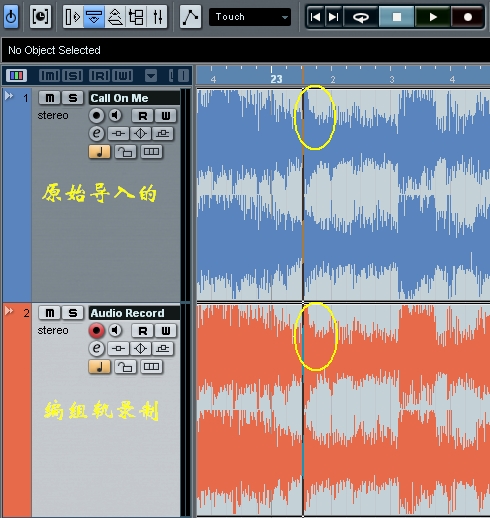
![]() 图26 通过编组轨内录的波形比较,注意仔细观察圈内部分
图26 通过编组轨内录的波形比较,注意仔细观察圈内部分
总之,为了让你们能够亲自对音质问题进行判断,我已经把能想到的办法全想了,至于在工程内部听时是什么样的情况,只有请你们来我家里听了,呵呵~
优点:
- 改进的页面滚屏功能以及零交叉位置吸附功能很好用。
- 新的乐器轨,使用单通道VSTi插件乐器时简直是太方便了。
- 编组轨可作为信号输入来源来进行分轨录音的功能实在是太COOL了!
- 新的Automation新功能和逻辑编辑器能够让工作更加轻松。
- 新的VST3效果器能够很方便的进行Side-Chain工作。
- 新的MediaBay管理器可以很方便的对电脑内的素材文件进行管理和调用。
- 调音台的位置记忆功能以及VSTi输出轨软禁功能能够让多轨操作不再晕头。
- 音轨参数预设功能能够提高工作效率。
缺点:
- 价格太贵,不含NEK扩展包要1799欧元,含NEK扩展包要再加299欧元,对象主要是做影视后期的大棚,个人工作室用户还是建议选择Cubase。
- 新的VST3插件格式由于少有第三方插件厂商跟进,优势无法发挥,意义不大。
- 改进后的采样编辑器操作方法让平时使用老版本用户有点不习惯。
最后说明,本评测主要是针对Nuendo 4的新功能来探讨的,所以暂时无法给大家交代Nuendo 4在64位系统下的运行情况,不过MIDIFAN将在后期对Cubase 5/Nuendo 4的各种使用问题将会有更多的交代,敬请关注。
转载文章请注明出自 Midifan.com










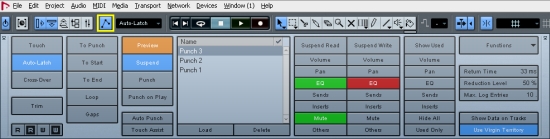
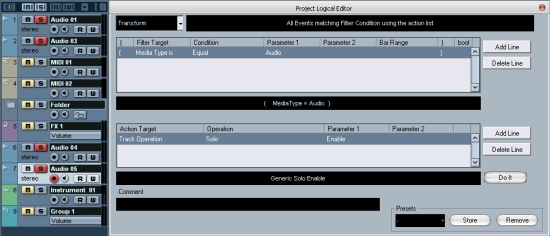
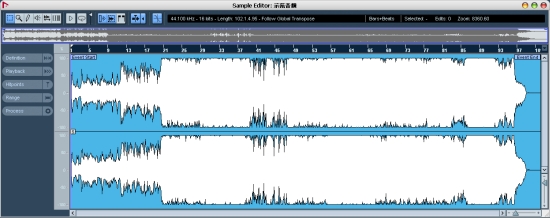

谢谢飞来。恩,稳定性是个问题。买正版就是图干活时候稳定,如果花钱买来的正版牛4还是和盗版牛3一样经常得“疯牛病”那就不值了。我朋友曾经为了求稳定换了正版XP,结果还是照样。其实最好的测试方法就是拿它干个活,比如做个编曲,其实主要是编曲的时候爱出问题,混音的时候一般没事。用上三天三夜之后就知道它稳定不稳定了。
盼着牛5早点出来。盼着H2O、AIR大侠们能再次出山!哈
要是刚买了牛4,牛5就出来了岂不很冤枉?
反正只是说说,自己是买不起,让单位买估计也悬……
回大觉者:
视频方面没见出有改进,资源占用比3大一点,稳定性方面得看系统维护得如何。有D版狗的插件肯定在本机上是没法用了,其它的则不影响。
关于视频方面有什么改进么?最近在做纪录片的配乐,比较关心这个问题。
资源占用情况?稳定性?正版的Nuendo上如果用盗版的插件会不会不行?
回6楼,我不是代理。
写这评测对得住自己的良心,该是啥样就是啥样,绝对没有任何颠倒是非的字句。
绝对支持NUENDO4和此测评文章!
感谢飞飞大神的测评
----青空
卡卡强
写的很细致 支持好文章
-------事儿妈
小飞同志写得很用心。
是我的好榜样。。。。。加油。期待更多的评测。
-------------------又又
眼馋啊....
就像古代的武士欣赏一柄名剑的感觉
不过像我这样的穷人
就只能通过飞音的评测去意淫了
但还是一边看一边笑的灿烂